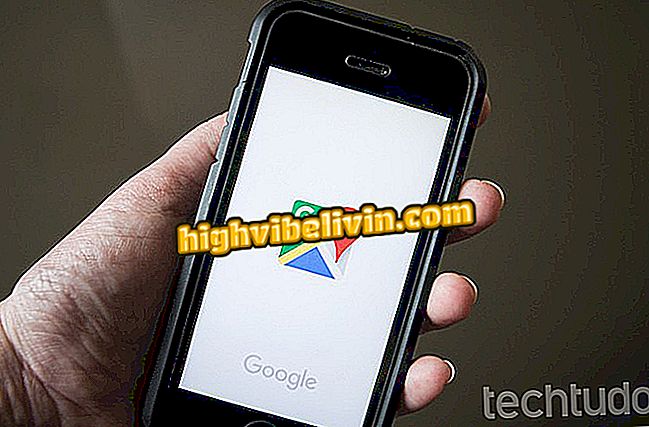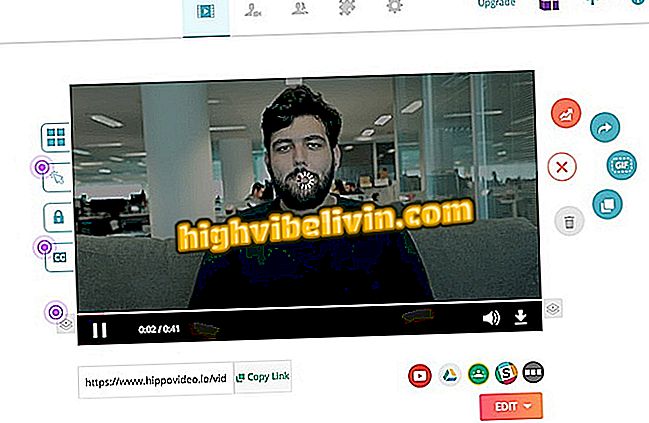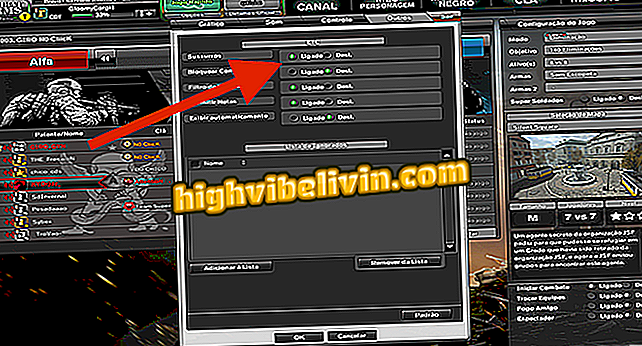Hogyan töltheti le a Facebook csevegési előzményeit
Letöltheti a Facebookról érkező csevegési beszélgetéseit, hogy elmentse azokat a számítógépre. A Chrome bővítményhez tartozó Üzenet / csevegés letöltő lehetővé teszi a történelem egy bizonyos részének letöltését. Például, ha a május 15. és 18. között zajló üzenetcserét szeretné letölteni, egyszerűen adja meg a dátumokat és a bővítmény letölti az abban az időszakban történt beszélgetéseket.
A Chrome-kiterjesztés segít a hamis profilok azonosításában a Facebookon
Ne feledje, hogy egy natív közösségi hálózati szolgáltatás lehetővé teszi az összes adat letöltését a platformról. Beleértve a fényképeket, a barátok listáját, az üzeneteket és a bejegyzéseket. Csak a beszélgetési előzmények letöltéséhez nézze meg, hogyan kell használni a Message / Chat Downloader bővítményt.

A Facebook csevegési előzményeinek letölthetősége
Alkalmazás: Technikai tippek és hírek beszerzése a telefonon
1. lépés: Nyissa meg a Chrome-ot, és keresse meg az Üzenet / csevegés letöltése bővítmény oldalt. Ezután kattintson a "Hozzáadás a Chrome-hoz" gombra, és erősítse meg a bővítmény telepítését;

Az Üzenet / csevegő letöltő bővítmény telepítése
2. lépés. Ezután jelentkezzen be Facebook-fiókjába. A csevegőablakban kattintson arra a partnerre, akivel menteni kívánja a beszélgetést. Ezután kattintson a beszélgetés ablak jobb felső sarkában lévő fogaskerék ikonra. A megjelenő menüben kattintson a "Megnyitás a Messengerben" lehetőségre;

A beszélgetés megnyitása a Messengerben
3. lépés: Amikor megjelenik a Messenger ablak, kattintson a bővítmény azon ikonjára, amely éppen a Chrome-cím mező (egy kék léggömb) után van;

Kattintson a kiterjesztés ikonjára
4. lépés. Ennek során megjelenik egy kis ablak. Kattintson a "Dátumtartomány kiválasztása ..." lehetőségre a menteni kívánt beszélgetés időtartamának kiválasztásához;

A beszélgetési időszak kiválasztásának kezdeményezése
5. lépés: A megjelenő új ablakban kattintson az időszak első napjára, majd az utolsó napra (ha szükséges, használja az oldalsó nyilakat az előző hónapokhoz). Végül, kattintson a "Alkalmaz" gombra a választás megerősítéséhez;

A letölthető beszélgetés időtartamának kiválasztása
6. lépés: Vissza a kiterjesztés főablakához, kattintson a "Letöltés letöltése" gombra.

A beszélgetés indítása
7. lépés: A beszélgetés a képernyőn kattintson a "Fájl" menüre, majd a "Mentés oldalra" (vagy a CTRL + S gombokkal) a beszélgetés mentéséhez a számítógépen.

A beszélgetési oldal mentése
Kész! A beszélgetés mentése után bármikor kapcsolatba léphet velük.
Facebook és Google+: melyik a legjobb? Tippek cseréje a fórumban.